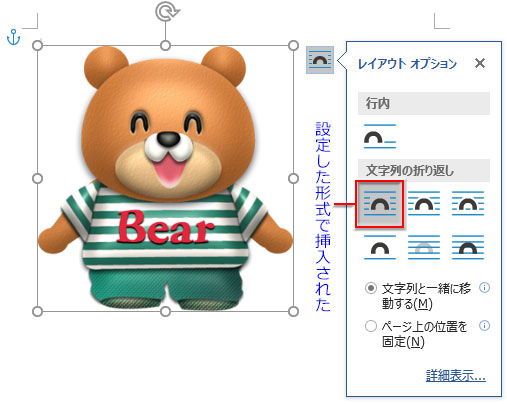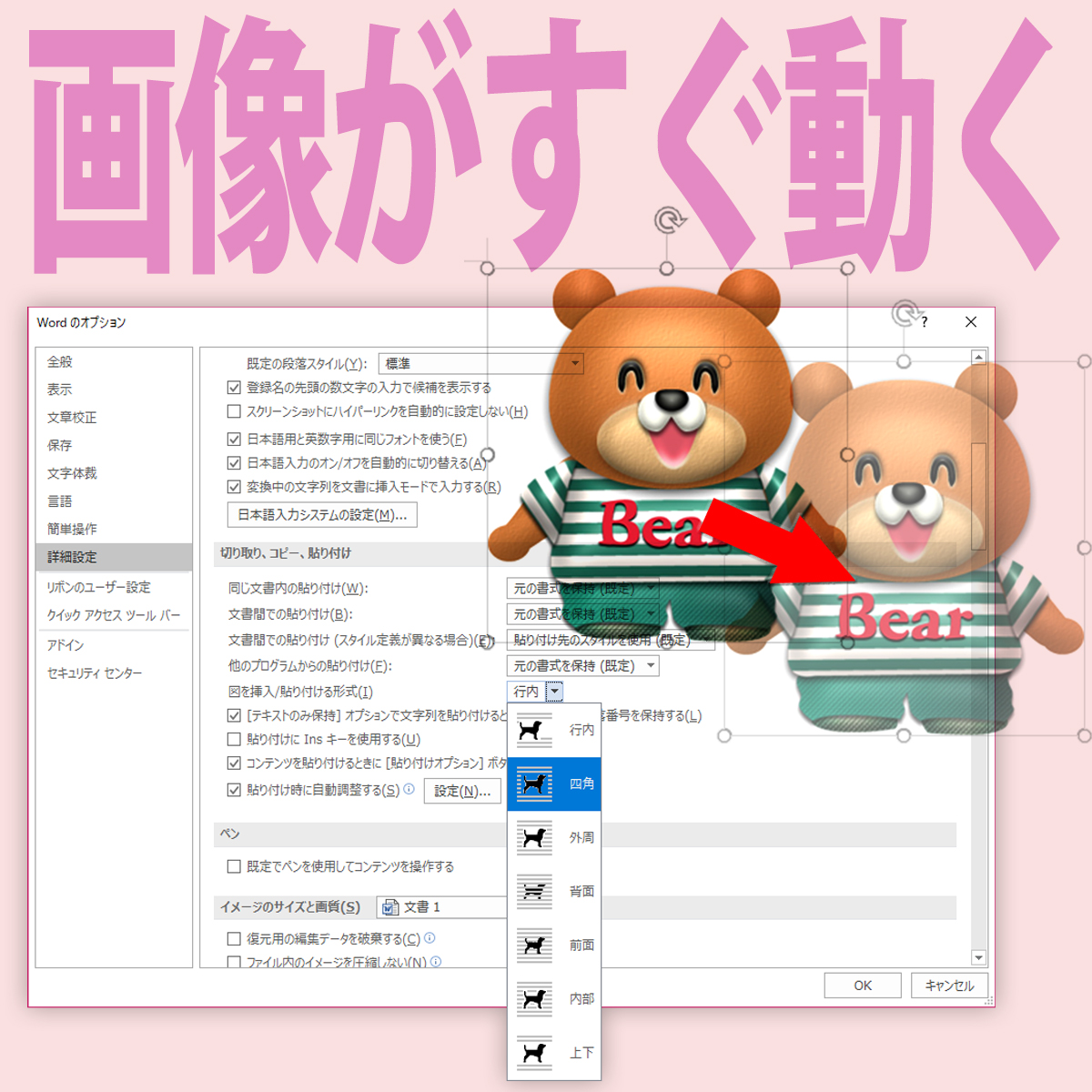挿入した画像がすぐ動く「行内」設定の変え方
挿入直後の画像を自由に編集するためには、画像ごとに「文字列の折返し」を「行内」以外に設定し直す必要があります。挿入する度に「行内」から切り替えるのは手間。一括で「行内」以外が設定されるようにします。
「ファイル」タブ→左サイドメニューの「オプション」をクリック。
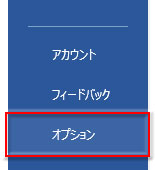
「Wordのオプション」が開いたら「詳細設定」に切り替えて、下へスクロール。
「切り取り、コピー、貼り付け」の「図を挿入/貼り付ける形式」横のドロップダウンリストから「行内」以外の形式を選んで設定します。
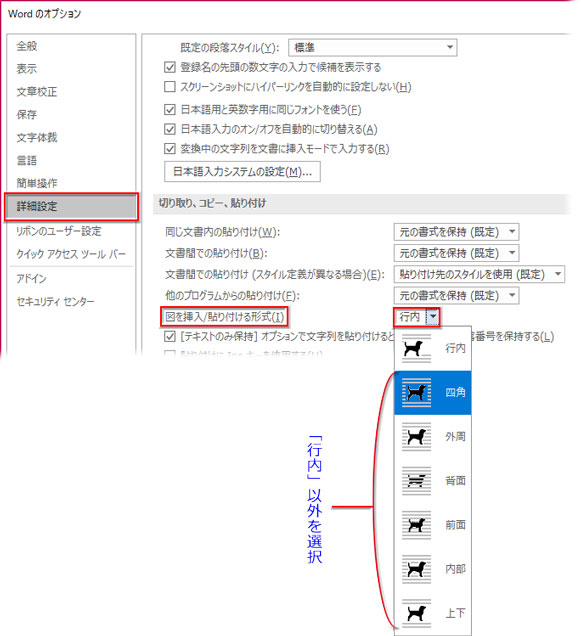
設定したら画面下の「OK」をクリック。
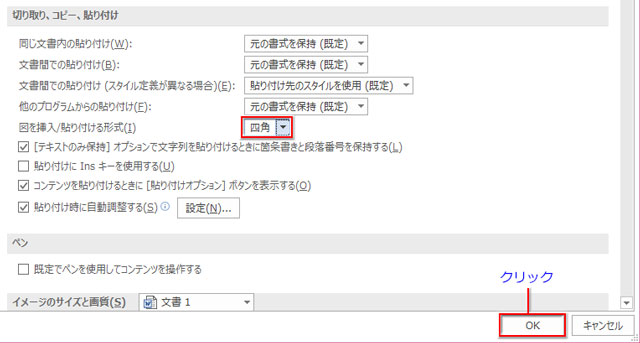
画像を挿入して、すぐにドラッグして動かしてみましょう。
動きますね。

画像横の「レイアウト オプション」アイコンをクリックすると、設定した「文字列の折り返し」になっているはずです。